Po 9 měsících čekání jsem konečně vyzvedl svůj Tucson ultimate hybrid. Je fantastické řídit, ale tolik věcí k nastavení a pochopení! Můj největší problém je momentálně připojení mého iPhone. Prošel jsem tímto procesem několikrát a je to zjevně propojené, protože pokaždé, když nastoupím do auta, začne hrát moje zvuková kniha, což je nepříjemné, protože to nechci (Kdo ví, jak to mohu zastavit, velmi bych to ocenil TIA) . Musím stisknout tlačítko média a stisknout pauzu, abych to zastavil, což je nepříjemné! Na hlavní obrazovce není žádná ikona CarPlay, která se obává přechodu do jiných aplikací v telefonu, protože hodně používám mapy. Musím připojit telefon kabelem, jak jsem předpokládal, že to nebudu potřebovat? Prosím pomozte!! Dnes večer jsem se znovu po telefonu odpojil, takže zítra můžu začít znovu. dík
Smazaný uživatel 616
Odeslat Smazaný uživatel 616 » Ne 02. dubna 2023 8:19
Skeeling napsal: ↑ Ne 02. dubna 2023 8:02 Konečně jsem si po 9 měsících čekání vyzvedl svůj Tucson ultimate hybrid. Je fantastické řídit, ale tolik věcí k nastavení a pochopení! Můj největší problém je momentálně připojení mého iPhone. Prošel jsem tímto procesem několikrát a je to zjevně propojené, protože pokaždé, když nastoupím do auta, začne hrát moje zvuková kniha, což je nepříjemné, protože to nechci (Kdo ví, jak to mohu zastavit, velmi bych to ocenil TIA) . Musím stisknout tlačítko média a stisknout pauzu, abych to zastavil, což je nepříjemné! Na hlavní obrazovce není žádná ikona CarPlay, která se obává přechodu do jiných aplikací v telefonu, protože hodně používám mapy. Musím připojit telefon kabelem, jak jsem předpokládal, že to nebudu potřebovat? Prosím pomozte!! Dnes večer jsem se znovu po telefonu odpojil, takže zítra můžu začít znovu. dík
Carplay/android auto na verzi pro Spojené království je pouze přes pevný kabel USB, přes levý přední port USB. Bezdrátovou CP/AA získá pouze menší jednotka infotainmentu, která není dostupná na britském trhu Tuscons.
Když není připojen žádný telefon, zobrazí se jako projekce telefonu. Po připojení se změní na apple carplay, v mém případě android auto.
Příspěvky: 192 Založen: Pá 01. dubna 2022 5:41
Odeslat Mar10 » Ne 02. dubna 2023 8:34
Ano, to, co slyšíte, je zvuk prostřednictvím projekce telefonu (Bluetooth). Pro připojení CarPlay stačí připojit telefon, jak je vysvětleno výše. Jakmile to uděláte, displej se automaticky nastaví na CarPlay. Oblíbené tlačítko „hvězda“ uprostřed jsem nastavil jako zkratku CarPlay, takže se k němu mohu vždy dostat jediným dotykem.
Chcete-li zastavit promítání telefonu přes Bluetooth, stačí jej ponechat na jiném nastavení zvuku, tj. rádio nebo CarPlay, poté přestane přehrávat vaši zvukovou knihu. V zásadě se vždy, když se dostanete dovnitř, nastaví poslední vybraný zvuk.
Příspěvky: 9 Založen: Út 09. srpna 2022 8:14
Odeslat Skeeling » Ne 02. dubna 2023 8:46
Dík. Takže musím pokaždé použít kabel, abych mohl používat CarPlay. Předpokládal jsem, že to bude pouze ikona aplikace CarPlay, kterou lze stisknout na domovské obrazovce infontaiment. Jsem trochu zmatený, jak zastavit přehrávání zvukové knihy. Ne moc dobré s technickými věcmi na telefonu. Jakákoli pomoc by byla oceněna.
Smazaný uživatel 487
Odeslat Smazaný uživatel 487 » Ne 02. dubna 2023 9:03
Ano, CarPlay potřebuje k připojení telefonu k autu kabel USB. Nechám si krátký připojený kabel k levému portu UBS a telefon připojím, kdykoli chci použít CarPlay.
Hyundai Tucson podporuje bezdrátové Apple CarPlay, které vám umožní přistupovat k aplikacím pro váš iPhone, jako jsou iTunes, Google Maps, Waze a Spotify, prostřednictvím obrazovky infotainmentu vašeho vozidla. Pomocí Siri můžete také telefonovat, posílat zprávy nebo používat navigaci pomocí hlasových příkazů.

Povolte CarPlay a Siri na iPhone
Abyste mohli používat Apple CarPlay na Hyundai Tucson, musíte mít iPhone 5 nebo novější zařízení s iOS 7.1 nebo novější verzí – bezdrátové CarPlay funguje pouze s iOS 9.1 nebo vyšší verzí. Než začnete, ujistěte se, že jsou na vašem iPhone povoleny CarPlay a Siri. Také se ujistěte, že „Stiskněte Home pro Siri“ možnost je povolena pod Siri a vyhledávání v nastavení.
Pokud to nevidíš CarPlay or Siri & Search v nastavení iPhone a poté přejděte na Nastavení > Čas na obrazovce > Omezení obsahu a soukromí > Povolené aplikacea ujistěte se, že obojí CarPlay a Siri & Search jsou povoleny.
Povolit CarPlay v Tucsonu (pro bezdrátové připojení)
CarPlay musí být povoleno v nastavení informačního a zábavního systému vašeho Tucsonu, než jej budete moci používat bezdrátově. Chcete-li povolit bezdrátové CarPlay, stiskněte ZALOŽIT pak tlačítko Wi-Fia ujistěte se, že políčko vedle „Použít Wi-Fi pro projekci telefonu“ je zaškrtnuto.

Bezdrátové Carplay v Tucsonu
Pokud máte modelový rok Hyundai Tucon 2022 nebo novější, můžete použít bezdrátový Apple CarPlay (pokud je ve výbavě), který lze nastavit v několika jednoduchých krocích.
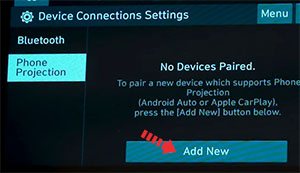
- Povolte WiFi a Bluetooth na vašem iPhone.
- Stiskněte ZALOŽIT tlačítko na informačním a zábavním systému ve vašem Tucsonu.
- vybrat Připojení zařízení.
- vybrat Projekce telefonu Karta.
- Stiskněte Vytvořit zeď .
- Poté na svém iPhone přejděte na Nastavení a pak Bluetooth.
- Vyberte název svého vozidla, který obvykle začíná na „Tucson“, v seznamu Bluetooth vašeho iPhone.
- A Bluetooth párování Požadavek na vašem iPhone se objeví vyskakovací okno s PIN kódem. Ujistěte se, že odpovídá kódu zobrazenému na obrazovce infotainmentu vašeho Tucsonu (z bezpečnostních důvodů) a poté stiskněte Ano ve svém vozidle také stiskněte Pár na iPhone.
- Poté se dotkněte povolit on Povolit synchronizaci kontaktů a oblíbených položek Pokud chcete přistupovat ke kontaktům v telefonu prostřednictvím Apple CarPlay v Tucsonu, zobrazí se výzva na vašem iPhone.
- Po několika sekundách se na vašem iPhone automaticky zobrazí výzva: “Použít CarPlay s Tucson?”. Dotek Použijte CarPlay.
- Přijměte smluvní podmínky Apple CarPlay ve vozidle, pokud se nějaké objeví.
- Apple CarPlay se nyní spustí na obrazovce infotainmentu Tucsonu.

CarPlay přes USB

- Připojte svůj Apple iPhone k USB portu Hyundai Tucson pomocí kabelu Lightning-USB schváleného společností Apple.
- Přijměte smluvní podmínky Apple CarPlay, pokud se nějaké objeví.
- dotek povolit na vašem iPhone, když budete vyzváni. To umožňuje použití CarPlay s vaším Tucsonem, když je telefon uzamčen.
- Po několika sekundách se na informačním a zábavním systému vašeho Tucsonu spustí Apple CarPlay.
Pokud si nejste jisti, který USB port podporuje CarPlay na vaší konkrétní variantě Tucson, podívejte se do uživatelské příručky vašeho vozidla – nebo můžete zkusit zapojit kabel, jeden po druhém, do všech USB portů na palubní desce a středové konzole.
CarPlay nefunguje na Hyundai Tucson
Pokud se Apple CarPlay na vašem Tucsonu nespustí, když zapojíte USB kabel a v seznamu aplikací v informačním systému není ikona CarPlay, může to být z několika důvodů:
- CarPlay je deaktivován v nastavení informačního systému vašeho Tucsonu.
- CarPlay je ve vašem iPhone vypnutý, přejděte do „Nastavení > Čas u obrazovky > Omezení obsahu a soukromí > Povolené aplikace“ a povolte CarPlay i Siri.
- Kabel Lightning-USB, který používáte, je vadný. Zkuste jiný kabel, nejlépe originální kabel Apple.
- Připojený port USB na vašem Tucsonu nepodporuje CarPlay. Zkuste jiné porty USB.
- Za problém CarPlay je zodpovědná softwarová závada. Zkuste resetovat informační a zábavní systém Tucsonu do továrního nastavení.
- Máte starší model Tucsonu, který nepodporuje Apple CarPlay. S CarPlay jsou kompatibilní pouze vozidla Hyundai Tucson modelového roku 2016 a pozdější.
Pokud stále nemůžete připojit CarPlay ve svém Tucsonu, měli byste nechat vozidlo zkontrolovat autorizovaným prodejcem Hyundai.
Používání Siri na Hyundai Tucson
Siri je funkce rozpoznávání hlasu společnosti Apple, která vám pomáhá soustředit se na silnici při řízení vašeho Tucsonu, protože můžete ovládat funkce iPhonu pomocí hlasových příkazů.
Virtuální asistent vám umožňuje telefonovat, poslouchat a odesílat textové zprávy, přehrávat hudbu na vašem iPhone, získávat trasy a používat další funkce vašeho iPhone handsfree. Můžete dokonce požádat Siri o aktuální počasí, ceny akcií nebo nadcházející události ve vašem kalendáři.
Pro přístup k Siri stiskněte a podržte tlačítko hovoru na volantu vašeho Tucsonu, dokud neuslyšíte tón Siri.

K Siri se dostanete také podržením domovského tlačítka umístěného v levém dolním rohu v aplikaci CarPlay.

V případě, že Poslouchejte „Hey Siri“ funkce je povolena ve vašem zařízení iPhone pod Siri & Search nastavení, můžete také jednoduše říct: „Hey Siri“. Poté, co uslyšíte zvukové upozornění, můžete začít žádat Siri o pomoc.
Nejlepších výsledků při používání Siri dosáhnete, když budete mluvit jasně a snížíte hluk na pozadí zavřením oken a střešního okna. Nasměrujte také větrací otvory na palubní desce tak, aby nesměřovaly k mikrofonu vozidla.
Které modely Tucson podporují CarPlay?
Vozidla Hyundai Tucson modelového roku 2016 a novější jsou kompatibilní s Apple CarPlay.
Používání Map Google na Hyundai Tucson s CarPlay
Pokud má váš iPhone operační systém iOS 14+, můžete na svém Tucsonu volně používat Mapy Google v Apple CarPlay. Apple nyní umožňuje použití Google Maps na domovské obrazovce. Apple povolil konkurenční mapovou službu ve své automobilové aplikaci od iOS 12, ale úvodní obrazovka, která byla nově představena v iOS 13 v roce 2019, ještě nemohla být vybavena mapami. Zde byli uživatelé stále omezeni na vlastní mapovou službu společnosti Apple. S iOS 14 se to mění. Nyní CarPlay automaticky vybere poslední službu použitou pro zobrazení.
Používání navigace Waze na Hyundai Tucson s CarPlay
Navigační aplikaci Waze můžete používat v CarPlay, pokud máte na svém iPhonu nainstalovaný operační systém iOS 12 nebo vyšší. Stáhněte a nainstalujte si aplikaci Waze z App Store na svůj iPhone a poté spusťte CarPlay na displeji informačního a zábavního systému vašeho Tucsonu. Poté stiskněte ikonu Waze pro spuštění aplikace.
Používání Spotify na Tucsonu
Pomocí Spotify můžete streamovat hudbu ve svém Tucsonu. Stačí nainstalovat aplikaci Spotify z App Store a její ikona se objeví na displeji infotainmentu, když je CarPlay aktivní.
Pomocí hlasových příkazů můžete přehrávat hudbu handsfree na Spotify se Siri. Stačí na konec přidat „na Spotify“, aby Siri věděla, kterou službu máte na mysli (např. „Ahoj, Siri, přehraj můj seznam skladeb „Your Mix of the Week“ na Spotify“).
Siri umí přehrávat skladby, interprety, alba, seznamy skladeb, podcasty a další. Můžete také „lajkovat“ hudbu, ptát se, co se hraje, a ovládat přehrávání (např. hlasitost, přeskočit skladbu, přehrát/pozastavit).
Nerušte za jízdy
Při řízení mějte oči na silnici. Rychlý pohled na navigační zařízení je samozřejmě povolen, abyste nepřehlédli další křižovatku. Funkci „Nerušit při řízení“ lze aktivovat, aby vás váš iPhone při řízení vašeho Tucsonu nerozptyloval zbytečnými upozorněními. iOS 13 rozšiřuje tuto možnost také na CarPlay. Na iPhonu přejděte do Nastavení > Nerušit, poté přejděte dolů a v části Nerušit při řízení klepněte na „Aktivovat“.
Řazení aplikací v CarPlay
Aplikace CarPlay ve svém Tucsonu můžete rychle a snadno třídit prostřednictvím iPhonu. Chcete-li to provést, přejděte na stránku Nastavení > obecně > CarPlaya poté vyberte své vozidlo pod “MOJE AUTA”. Na další obrazovce můžete změnit uspořádání ikon aplikací dotykem a přetažením. Ikony můžete také skrýt tak, že se na nich dotknete tlačítka mínus.

Ne všechny aplikace jsou kompatibilní s CarPlay
Pokud si myslíte, že můžete používat všechny aplikace pro iPhone ve svém Hyundai Tucson s CarPlay, pak se mýlíte. Výběr kompatibilních aplikací je omezený a musíte žít s omezeními, zejména s aplikacemi pro messenger. iMessage a WhatsApp lze ovládat téměř výhradně přes Siri. To znamená, že nemůžete vidět svou historii zpráv, ale můžete si nechat pouze číst nové zprávy nebo si zprávy dokonce sami diktovat.
S CarPlay ve vašem Tucsonu lze mimo jiné používat následující aplikace: Hudba, Telefon, Zprávy, Podcasty, Zvukové knihy, Audible, Mapy Google, Sygic TomTomGO, Whatsapp, kalendář, Nastavení, Telegram, Waze, Spotify, TuneIn, Tidal, Pandora, Youtube Music a Amazon Music.















